Pokud chcete přidat aktuální datum v době tisku na konec každé vytištěné stránky, jednoduše vložte datum do zápatí listu. Stejně tak můžete přidat datum na začátek každé vytištěné stránky.
-
Klikněte na Vložit > záhlaví & zápatí.
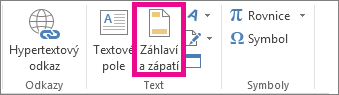
-
Posuňte se dolů do dolní části listu.
-
Klikněte na levé, středové nebo pravé zápatí v dolní části listu.
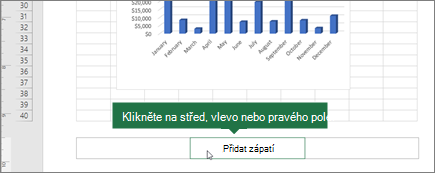
-
Klikněte na Návrh > aktuální datum.
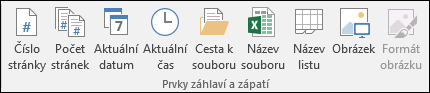
-
Pokud chcete zobrazení zápatí ukončit, klikněte na libovolné místo v listu a potom klikněte na Zobrazit > Normální.
Kde je zápatí v sešitu?
Klikněte na Zobrazit > rozložení stránky. Zápatí se zobrazují jenom v zobrazení Rozložení stránky, v náhledu ana vytištěných stránkách.
Zápatí nelze vložit do Excel pro web.
Poznámka: Pokud jste do tabulky vložili zápatí pomocí Excel a pak jste tabulku otevřeli v Excel pro web, zápatí se nezobrazí.
Pokud máte desktopovou Excel, můžete pomocí tlačítka Otevřít v aplikaci Excel sešit otevřít a vložit datum do zápatí.
Potřebujete další pomoc?
Kdykoli se můžete zeptat odborníka z komunity Excel Tech nebo získat podporu v komunitách.










